Bài viết được tư vấn chuyên môn bởi ông Võ Văn Hiếu – Giám đốc kỹ thuật của Limosa.
Một trong những tính năng thông minh của máy hút bụi Ecovacs Deebot là nó có thể được điều khiển từ xa bằng một ứng dụng trên điện thoại của bạn. Tuy nhiên, bạn đang gặp vấn đề khi tải xuống và kết nối. Hãy xem qua hướng dẫn cách cài đặt Robot hút bụi Deebot và trung tâm sửa chữa điện lạnh – điện tử Limosa bên dưới để bạn có thể kết nối với ứng dụng!

1. 7 bước cài đặt robot hút bụi Deebot
Đầu tiên, bạn có thể quét mã trên gói hoặc hướng dẫn trên gói bằng điện thoại của mình. Mã QR này sẽ đưa bạn trực tiếp đến nơi bạn có thể tải xuống ứng dụng xác minh. Nếu bạn mua robot hút bụi Ecovacs Deebot nhưng không tìm thấy mã quét thì hãy vào CH Play – Android, App Store – iOS. Nhập tên ứng dụng “Ecovacs Home” để tìm kiếm ứng dụng và tải xuống thiết bị của bạn.
Xem thêm video hướng dẫn cài đặt app và cách sử dụng robot hút bụi Deebot:
Sau khi tải xuống thành công, việc cài đặt máy hút bụi robot Deebot trên điện thoại của bạn bao gồm 7 bước chính:
Bước 01: Mở app, mở nguồn robot
Nếu robot Deebot là sản phẩm trong nước, người bán robot cung cấp tài khoản miễn phí. Bạn không thể tạo tài khoản mới trên ứng dụng này vì nó yêu cầu số điện thoại và mã xác minh ở Trung Quốc
Nếu robot Deebot là sản phẩm quốc tế, bạn có thể đăng ký tài khoản: chọn khu vực → chọn ngôn ngữ → đánh dấu xanh cho các yêu cầu của ứng dụng. Ở dưới cùng của robot là một công tắc bật/tắt phải được bật để kích hoạt sức mạnh của robot. Sau đó nhấn nút RESET trên thân để robot ở chế độ “chờ” kết nối.
Bước 02: Đăng ký tài khoản
Hướng dẫn cài đặt robot hút bụi Deebot trên điện thoại – Đăng ký tài khoản chi tiết: Chọn User và tạo tên đăng nhập/địa chỉ email đăng nhập → Chọn mật khẩu và tạo mật khẩu gồm chữ (ít nhất 1 chữ in hoa), số và ký hiệu đặc biệt → Đánh dấu màu xanh cho yêu cầu ứng dụng Ecovacs Home → Chọn đăng ký và bạn đã hoàn tất.
Bước 03: Xác nhận đăng ký tài khoản
Các phiên bản nâng cao của Deebot đôi khi không cho phép người dùng đăng nhập vào chương trình sau khi đăng ký. Bạn nên truy cập email của mình và xác nhận việc đăng ký trong email được gửi bởi Ecovacs Home. Sau khi xác nhận, hãy quay lại ứng dụng và đăng nhập vào tài khoản bạn vừa tạo.

Bước 04: Đăng nhập tài khoản vừa tạo
Nhập địa chỉ email và mật khẩu đã đăng ký của bạn. Vào giao diện quản lý và chuẩn bị cho bước kết nối tiếp theo.
Bước 05: Kết nối robot Deebot với mạng Wi-Fi
Mở “Add Bot” trong giao diện mới tải về hoặc nhấn vào ba dòng (phía trên ứng dụng). Sau đó làm theo các bước nhỏ sau:
Chọn dòng Deebot được hỗ trợ, chọn đúng dòng để đảm bảo 100% chức năng và toàn quyền kiểm soát.
Đăng nhập vào mạng gia đình Wi-Fi của robot mới được thêm vào. Lưu ý rằng một số Deebot hiện không hỗ trợ mạng 5GHz, vì vậy chúng chỉ phù hợp với mạng 4GHz trở xuống. Chọn “Tiếp tục” và đánh dấu vào ô chấp nhận Deebot và bấm “Tiếp tục” để hoàn tất cấu hình mạng Wi-Fi của robot.
Bước 06: Kích hoạt robot trên điện thoại thông qua điểm phát Wi-Fi vừa tạo
Để đảm bảo kích hoạt thành công 100%, các bạn vui lòng làm theo hướng dẫn cài đặt robot hút bụi Deebot trên điện thoại các bước sau đây:
Nhấn nút RESET trên thân robot (giữ vài giây). Sau đó nhấn nút này một lần nữa. Khi bạn nghe thấy tiếng bíp, hãy chọn hộp kiểm bên cạnh cài đặt “I’ve heard the bepp/Tôi nghe thấy tiếng bíp” →. Vào phần cài đặt “Wi-Fi” → tìm tên thiết bị Ecovacs/Deebot có trong mạng Wi-Fi → Nhấp vào kết nối mạng an toàn → nghe thông báo “Connected/Đã kết nối…” từ thân robot thành công.
Quá trình tiếp tục chờ nếu chưa nghe được tin nhắn. Chương trình hiển thị tiến trình kết nối với thông tin đăng nhập của bạn. Cho đến khi robot hiển thị “dấu xanh Online” – nghĩa là quá trình kích hoạt Wi-Fi đã hoàn tất.
Bước 07: Điều khiển robot Deebot bằng ứng dụng
Kết nối thành công, bạn click vào giao diện người dùng ban đầu của robot → chọn danh sách công việc theo hướng dẫn và tiếp tục khởi động robot.
Đầu tiên, bạn nên để robot quét toàn bộ sàn nhà/căn phòng mà robot muốn làm sạch. Sau đó thiết lập các vị trí tường ảo, vùng cấm quét dọn/lau dọn. Sau đó chỉ định một công việc dọn dẹp cụ thể cho robot.
Cũng có thể xảy ra trường hợp diện tích nhà quá rộng cho lần dọn dẹp đầu tiên hoặc robot cần học và ghi nhớ nhiều chướng ngại vật trong nhà: thảm, kệ, chân bàn và ghế,tủ…Robot cần 2 lần sạc để quét 100%. Mặt khác, các dòng robot Deebot có tùy chọn ghi nhớ nơi chưa sạch và 3 kế hoạch dọn dẹp khác nhau, hỗ trợ tối đa trong việc dọn dẹp nhà cửa. Một số cách điều khiển và sử dụng trong ứng dụng robot hút bụi Ecovac
| Xem thêm bài viết:
2. Một số điều khiển trong ứng dụng máy hút bụi Deebot là:
Cài đặt các chế độ: Nút “…” ở góc trên bên phải chương trình có tác dụng điều chỉnh các chế độ làm việc, điều chỉnh độ ẩm không khí của khăn lau hay hẹn giờ làm việc của máy.
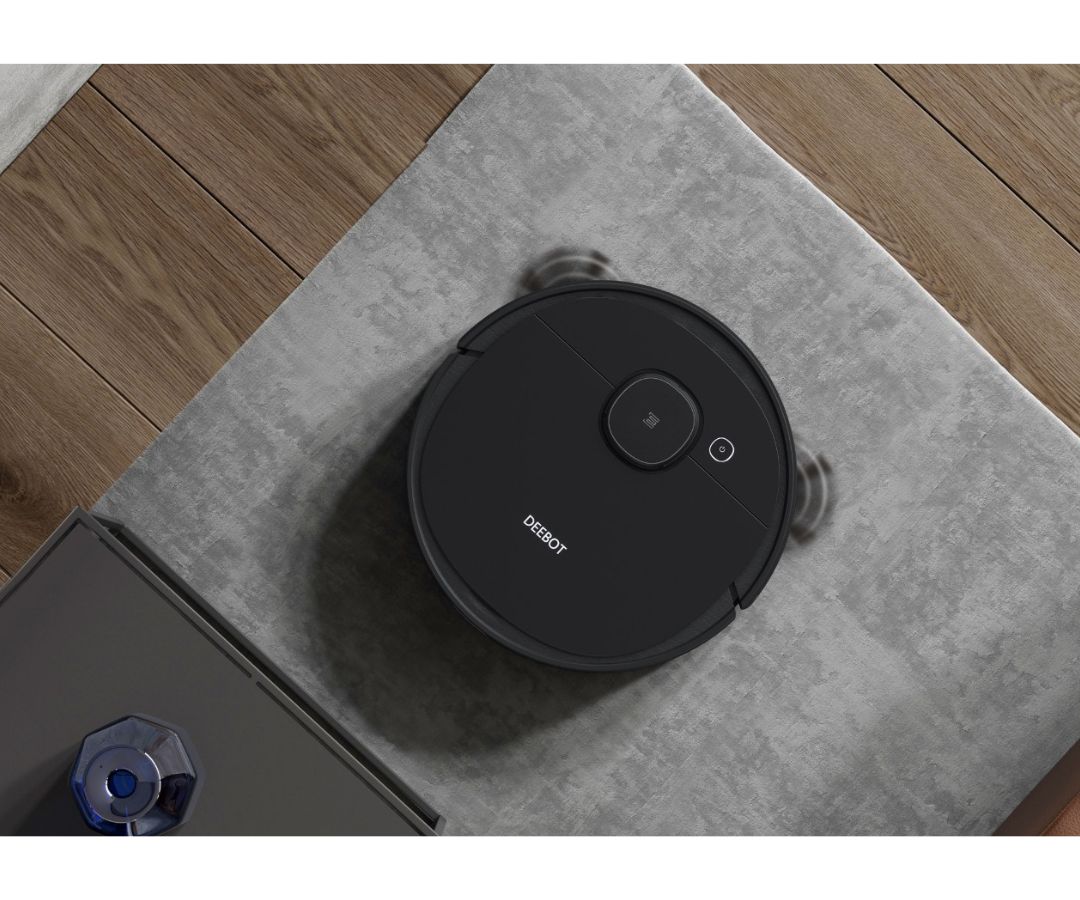
Lệnh “Amount of water for mopping” – điều chỉnh độ ẩm của khăn: Bạn có thể điều chỉnh độ ẩm của khăn bằng cách bật chế độ lau của máy. Có 4 cài đặt: Medium, Low, High và Max.
Lệnh “Continue Cleaning”: Bằng cách cài đặt lệnh này trong ứng dụng Ecovacs, máy sẽ tự động tiếp tục vệ sinh sau khi tạm dừng và quay trở lại trạm sạc để sạc pin khi đang chạy mà hết pin.
Lệnh “Cleaning Schedule”: Với lệnh này bạn có thể tùy chỉnh nhiều chức năng khác nhau. Có các chế độ như làm sạch (Cleaning Stype), làm sạch tự động (Auto Cleaning), làm sạch theo khu vực (Area Cleaning) và theo giờ làm việc (Time Settings),…
Nhấn vào nút dấu tích ( ✓ ) ở góc bên phải màn hình . . để hoàn thành cấu hình.
Thiết lập chế độ tường ảo của robot hút bụi bằng cách chọn lệnh Map Management từ bản đồ do máy vẽ.
Chế độ 1: Chọn ô vuông bên trái để vẽ một khu vực cụ thể mà bạn không muốn robot đi tới. Chọn dấu kiểm màu xanh lục ( ✓ ) để xác nhận khu vực này. Nhấn vào dấu tích ( ✓ ) để lưu cài đặt vừa cài đặt. Vì vậy, máy hút bụi Ecovacs tránh khu vực bạn đã đánh dấu trên bản đồ trong quá trình làm sạch.
Chế độ 2: Chọn “—” nếu muốn thiết lập tường ảo ở diện tích lớn hơn. Vẽ thủ công một đường để phân tách khu vực bạn không muốn robot di chuyển đến và lưu cài đặt như trên. Trên đây là cách cài đặt robot hút bụi Deebot. Hi vọng những thông tin trên đây, trung tâm sửa chữa điện lạnh – điện tử Limosa sẽ giúp bạn lắp đặt và sử dụng robot hút bụi dễ dàng hơn. Hãy nhanh tay gọi vào số HOTLINE 1900 2276 để nhận được sự hỗ trợ kịp thời nhé.

 Thời Gian Làm Việc: Thứ 2 - Chủ nhật : 8h - 20h
Thời Gian Làm Việc: Thứ 2 - Chủ nhật : 8h - 20h Hotline: 1900 2276
Hotline: 1900 2276




